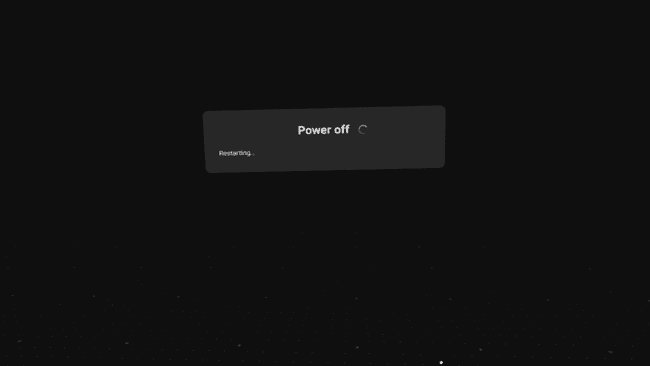Як скинути заводські налаштування Oculus Quest або Quest 2
Що потрібно знати
- Гарнітура: натисніть і утримуйте потужність і обсяг кнопки та виберіть заводські налаштування з меню Режим оновлення USB.
- Програма Oculus: відкрийте програму Oculus і торкніться Пристрої > виберіть свій Oculus Quest> Розширені налаштування > Заводські налаштування > СКИНУТИ.
- Виконуйте скидання до заводських налаштувань, лише якщо ви продаєте або роздаєте гарнітуру або ви вичерпали інші можливі виправлення.
У цій статті пояснюється, як скинути заводські налаштування гарнітур віртуальної реальності Oculus Quest і Oculus Quest 2 за допомогою гарнітури та програми для телефону.
Як скинути заводські налаштування Oculus Quest і Oculus Quest 2
Ось як скинути заводські налаштування Oculus Quest або Quest 2 за допомогою гарнітури.
Натисніть і утримуйте потужність і обсяг кнопки на вашому Oculus Quest або Quest 2, доки він не ввімкнеться.
-
Використовуйте кнопку гучності, щоб виділити Заводські налаштування, а потім натисніть кнопку живлення, щоб вибрати його.
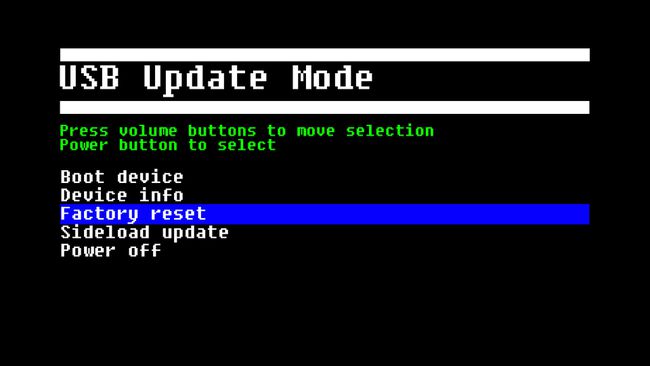
-
Використовуйте кнопку гучності, щоб виділити
Так, стерти та скинути заводські налаштування, потім натисніть кнопку живлення, щоб почати скидання.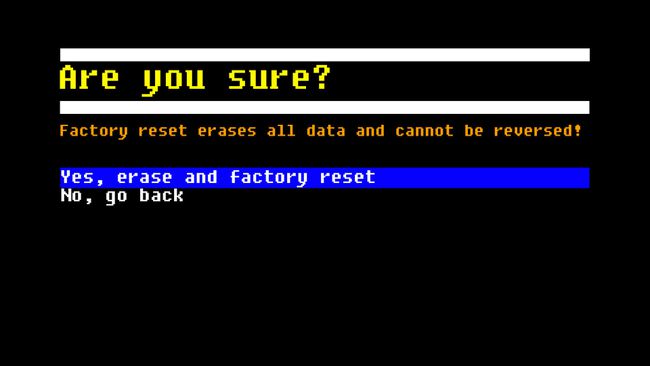
Ваш Oculus Quest виконає скидання до заводських налаштувань, тому вам доведеться виконати початкове налаштування та знову завантажити всі свої ігри під час наступного ввімкнення.
Як скинути заводські налаштування Oculus Quest або Quest 2 за допомогою програми для телефону
Якщо ваш Quest під’єднано до програми для телефону, ви можете використовувати його для скидання до заводських налаштувань.
Відкрийте програму Oculus на телефоні.
Торкніться Пристрої.
-
Торкніться свого Oculus Quest.

Торкніться Розширені налаштування.
-
Торкніться Заводські налаштування.
Якщо ви не бачите опцію скидання до заводських налаштувань у цьому меню, вам потрібно буде скористатися методом попереднього розділу, щоб скинути заводські налаштування Oculus Quest.
-
Торкніться СКИНУТИ.
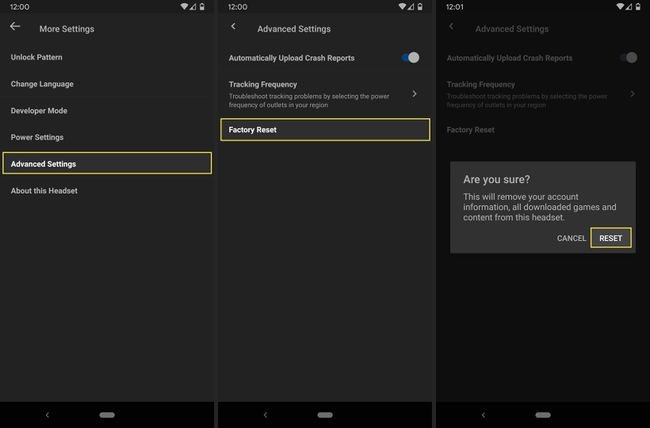
Причини скидання заводських налаштувань Oculus Quest або Quest 2
Коли ви виконуєте скидання до заводських налаштувань на Oculus Quest або Oculus Quest 2, гарнітура повертається до заводського початкового стану. Цей процес видаляє оновлення мікропрограми та відновлює оригінальне програмне забезпечення. Він також видаляє всі збережені дані гри та завантажені ігри, а також повертає всі налаштування, які ви налаштували, до початкового стану.
Є дві причини для скидання заводських налаштувань Oculus Quest або Quest 2:
- Ви позбавляєтеся від гарнітури: Якщо ви плануєте продати або віддати свій Oculus Quest, то спершу варто скинути заводські налаштування. Тоді той, хто отримає гарнітуру, може почати з нового листа.
- Гарнітура несправна: Якщо у вас виникли проблеми з Oculus Quest або Quest 2, виконання заводських робіт часто вирішує проблему. Однак це незворотний процес, тому це має бути останнім засобом. Якщо ви спробували все інше або вас не турбує втрата всіх збережених даних, ви можете виконати скидання до заводських налаштувань.
В іншому випадку краще перезапустити Oculus Quest.
Як перезапустити Oculus Quest
Є варіант, якщо ви хочете лише перезапустити Oculus Quest, але ви не хочу видаляти все і почати з нуля. Опція перезавантаження доступна з меню живлення гарнітури, і її вибір призводить до вимикання та перезавантаження Oculus Quest або Quest 2. Він часто може виправити багато збоїв і проблем, не видаляючи ваші дані.
Ось як перезапустити Oculus Quest і Oculus Quest 2:
Надіньте гарнітуру.
Натисніть кнопку Кнопка живлення збоку гарнітури.
-
Виберіть Перезапустіть.
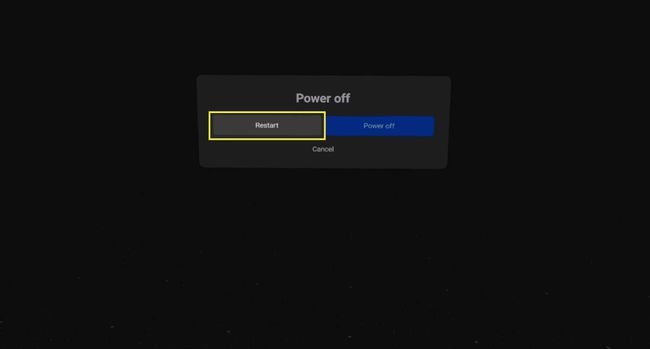
-
Ви побачите повідомлення про вимкнення/перезапуску, після чого Oculus Quest або Quest 2 вимкнеться та перезапуститься.